El reconocimiento óptico de caracteres (OCR) es una técnica que puede traducir imágenes escaneadas de texto mecanografiado, escrito o impreso en una forma codificada por máquina del mismo texto. Con el tiempo, se han diseñado múltiples herramientas que permiten realizar OCR. Y una de esas herramientas fiables es Easy Screen OCR.
Sin embargo, si no conoces el OCR de pantalla fácil y no sabes cómo utilizarlo, nosotros te ayudamos. En este artículo, descubrirás qué es Easy Screen OCR, cómo utilizarlo y sus alternativas. ¡Entremos en detalles!
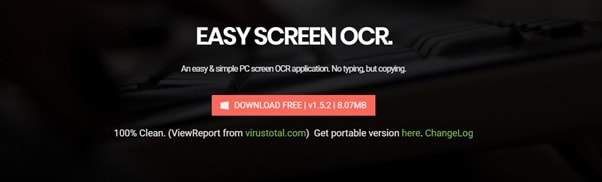
En este artículo
Acerca de Easy Screen OCR
Easy Screen OCR es totalmente compatible con Windows y te permite extraer texto de casi cualquier cosa que aparezca en las pantallas de tus ordenadores personales. Se trata de una variante de escritorio de una herramienta de reconocimiento óptico de caracteres. Su objetivo original es extraer texto de diversos tipos de medios, como imágenes, vídeos, sitios web y documentos.
Easy Screen OCR puede convertir fotos en texto que se puede editar con una precisión inigualable, ya que funciona con el sólido motor Google OCR. También puedes digitalizar tus notas con un solo clic del ratón y luego cambiarlas directamente desde tu ordenador de sobremesa o dispositivo móvil. No tienes que subir nada si utilizas esta aplicación; sólo tienes que hacer una captura de pantalla y luego copiar el texto de la zona capturada.
Características principales
- Permite reconocer más de 100 lenguas en todo el mundo.
- Puedes extraer texto de capturas de pantalla y fotos y luego traducirlas a otros idiomas.
- El procedimiento de OCR es en línea, lo que reduce considerablemente el tamaño del archivo.
- Permite configurar los botones de acceso directo para facilitar el procedimiento de captura-OCR.
Ventajas
Dos modos de OCR
Soporte multiplataforma
Fácil de usar.
Desventajas
Requiere una alta conectividad a Internet
Casos prácticos
- Si quieres extraer texto de una captura de pantalla
- Al tratarse de una herramienta ligera, puedes utilizarla para evitar enormes paquetes de software.
- Si deseas obtener un texto preciso a partir de una imagen
Plataformas: Es compatible con Windows, Mac, Android e iOS.
Precio: De gratis a 15 dólares al mes
Comentarios de los usuarios:
"Easy Screen OCR es una aplicación excelente y sencilla para digitalizar texto en tu PC. Se basa en Google OCR y puede transformar fotos en texto editable con una precisión asombrosa".
Guía paso a paso para utilizar Easy Screen OCR
Ahora que conoces Easy Screen OCR python, debes preguntarte cómo utilizar su función OCR. Y esto es lo que descubrirás en esta sección.
Para entender cómo utilizar Easy Screen OCR completo, sigue los pasos que se indican a continuación:
Paso 1 Descarga e instala Easy Screen OCR en tu PC e inicia la herramienta. Ahora, verás un icono A en la barra de tareas; haz clic en él para expandir la herramienta.
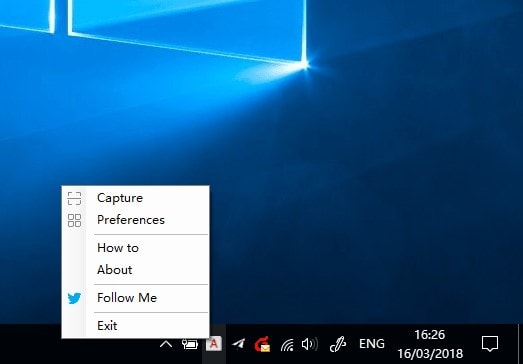
Paso 2 Haz clic en Preferencias y ve a General para seleccionar si deseas guardar una imagen o un PDF y, a continuación, selecciona el directorio en el que deseas guardar el archivo. Puedes ver la tecla de acceso directo para la captura de pantalla en la pestaña Tecla de acceso rápido. Seleccione también el idioma en Idioma.
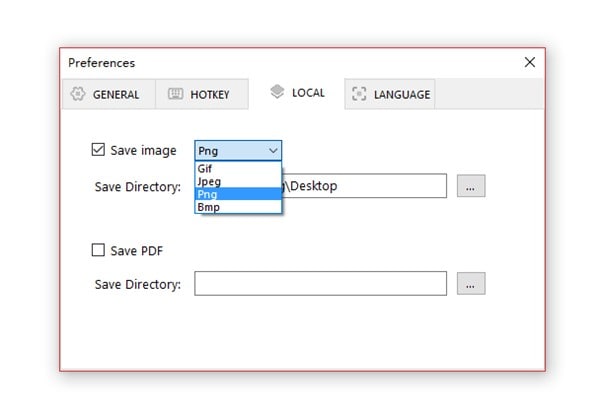
Paso 3 Pulsa las teclas de acceso directo para capturar la pantalla después de los pasos anteriores. También puedes hacer clic con el botón derecho en el icono de la barra de tareas y elegir Capturar en el menú que aparece. La captura de pantalla se abrirá en una nueva ventana una vez realizada.
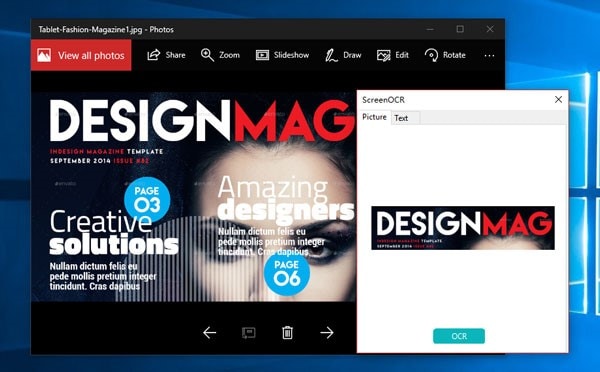
Paso 4 Puedes comenzar el proceso de OCR en Cloud haciendo clic en el botón OCR. Cuando termine el OCR, enviará los resultados. Puedes copiar y pegar el texto en tu trabajo.
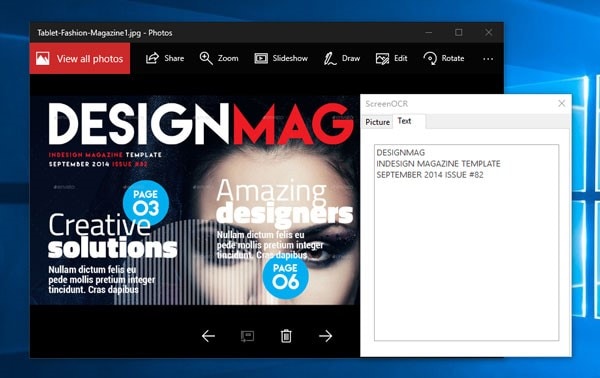
Limitaciones:
No permite trabajar con archivos PDF.
No se puede realizar el OCR en archivos de imagen existentes.
Las mejores alternativas a Easy Screen OCR en 2022
Aunque Easy Screen OCR es una herramienta gratuita y fiable, tiene algunas limitaciones, por lo que algunas personas buscan alternativas. Si también estás buscando las mejores alternativas a Easy Screen OCR, estás en el lugar adecuado. A continuación encontrarás las mejores alternativas para Easy Screen OCR:
PDFelement -para OCR de PDF
Si necesitas crear documentos o formularios PDF de aspecto profesional de forma rápida, económica y segura, no busques más, PDFelement es una solución PDF potente y práctica. PDFelement con su práctico conversor OCR, puede leer texto de archivos PDF gracias a su tecnología integrada de reconocimiento óptico de caracteres (OCR).
La estructura y el formato de la obra original, incluidos los encabezados, pies de página, imágenes, notas a pie de página, números de página y pies de foto, se mantienen y reproducen durante todo el proceso de OCR. Además, los archivos PDF se pueden anotar, editar, convertir, fusionar, comprimir, etc., utilizando esta herramienta. El PDF modificado puede imprimirse y distribuirse de varias formas.

![]() Impulsado por IA
Impulsado por IA
Características principales
- Puedes firmar tus formularios con una firma manuscrita y editar directamente el texto, las fotos y los PDF.
- Los archivos PDF pueden exportarse a JPG, PNG, DOC, XLS y otros formatos.
- Utiliza marcadores para volver a secciones de un PDF vistas anteriormente de forma rápida y sencilla.
- Permite fusionar numerosos PDF en uno solo.
Sistemas operativos compatibles: Windows, Mac, Android, e iOS.
Lo que nos gusta
Personalización de PDF
OCR para documentos manuscritos
Compatible con más de 20 idiomas
Lo que no nos gusta
La personalización de PDF es complicada
Para saber cómo realizar un OCR con PDFelement, sigue los pasos que se indican a continuación:
Paso 1 Obtén PDFelement en tu PC e inicia la herramienta. Haz clic en el icono + o simplemente arrastra y suelta el archivo PDF en la herramienta.

![]() Impulsado por IA
Impulsado por IA
Paso 2 Selecciona el modo Escanear a texto editable haciendo clic en el botón OCR de la sección Herramientas.

Paso 3 Selecciona el idioma adecuado para tu PDF y haz clic en el botón Cambiar idioma. Puedes seleccionar una o varias páginas para el OCR utilizando la opción Rango.
Paso 4 A continuación, haz clic en Aplicar. Una vez finalizado el OCR, el software mostrará el archivo PDF editable recién producido. Puedes seleccionar la pestaña Editar para realizar cambios en el texto del PDF o hacer clic en A texto para exportar el archivo de texto.

Google --para traducción de capturas de pantalla
Puedes pensar en la API de OCR de Google como un subconjunto de la API más amplia de Google Cloud Vision. Extraer texto de imágenes como JPEG, GIF, PNG y TIFF es posible con la ayuda de la API de OCR de Google. Esta técnica de OCR se utiliza en varios productos de Google, como Gmail y Google Drive.
Sin embargo, también puede utilizarse como interfaz de programación de aplicaciones (API) para generar texto a partir de fotos dentro de las propias aplicaciones automatizadas basadas en PNL. Por su bajo precio, gran potencia y amplia disponibilidad, esta API es una gran opción para quienes trabajan con presupuestos ajustados y desarrolladores que trabajan en proyectos masivos. A menos que lo utilices en un proyecto de gran envergadura, no te costará una fortuna.
Características principales
- Está implementado en varios lenguajes, como JavaScript, Go y Python.
- El OCR funciona con un gran número de idiomas, además del inglés.
- Además del reconocimiento óptico de caracteres (OCR), la API Google Vision ofrece funciones de reconocimiento facial y etiquetado de imágenes.
- Puedes utilizarlo para crear software de reconocimiento óptico de caracteres personalizado.
Sistemas operativos compatibles: Windows, Mac, Linux, Android, y iOS.
Lo que nos gusta
No es caro
Compatible con varios lenguajes de programación
Lo que no nos gusta
Un poco complicado de realizar
Para saber cómo realizar un OCR de capturas de pantalla con Google OCR, sigue los pasos que se indican a continuación:
Paso 1 Ve a Google Drive en tu dispositivo. Sube tu archivo de captura de pantalla a Google Drive.
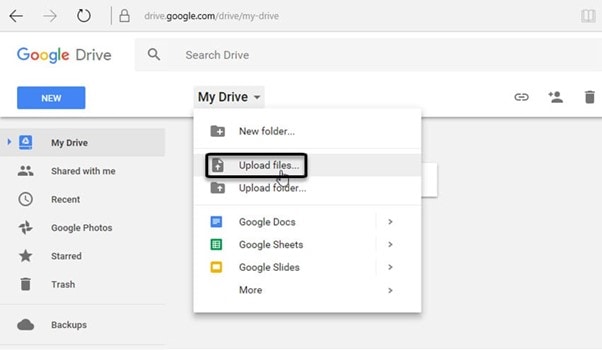
Paso 2 Haz clic con el botón derecho en la captura de pantalla cargada y selecciona Abrir con. Ahora, haz clic en Google Docs en el menú desplegable.
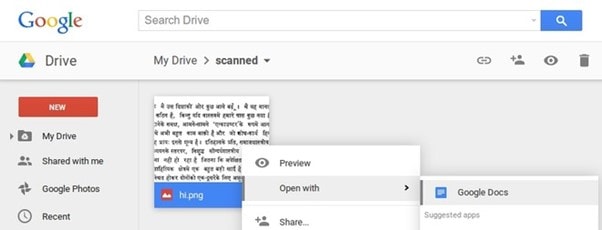
Paso 3 Escaneará el documento y, a continuación, la captura de pantalla se convertirá en texto. Ya puedes copiar o modificar el texto.
Cómo elegir la mejor herramienta de OCR
¿Te preguntas cómo elegir la mejor herramienta de OCR para tu trabajo? Aquí descubrirás la respuesta. Aunque existen múltiples herramientas de OCR en el mercado, encontrar una herramienta excelente que cumpla sus requisitos sigue siendo difícil. Para facilitarlo, hemos enumerado algunas de las cosas que debe tener en cuenta antes de optar por una herramienta de OCR, entre las que se incluyen:
Se adapta al tipo de documento
Además de los tipos mencionados, hay documentos sobre banca, seguros, legislación e incluso facturación. Necesitas un programa de OCR que funcione bien con los documentos que procesas en tu campo antes que cualquier otra cosa.
Rapidez y precisión
El software de OCR debe procesar con rapidez y precisión los numerosos documentos que utilizarás. El reconocimiento de caracteres, el reconocimiento de campos y la tasa de automatización de documentos son las principales medidas para evaluar el rendimiento del software de OCR. En la mayoría de los casos, las herramientas de reconocimiento óptico de caracteres horizontales sólo dan buenos resultados en la primera métrica.
Integración API
La mejor opción es integrarse en su infraestructura informática a través de una API. De forma sencilla y eficaz, se integra en tu código. Para permitir el volumen simultáneo, la API debe ser adecuada para el volumen y permitir la ejecución en paralelo.
Revisión de documentos
Se necesita una interfaz de usuario para supervisar el flujo de análisis de los documentos y verificar la exactitud de la extracción automática de datos. Debe facilitar un proceso de revisión y rechazo por parte de expertos en casos complejos. También es importante que tenga capacidad de supervisión.
Personalización
Es esencial mantener un alto grado de automatización mediante la modificación iterativa. A continuación, puedes personalizar el software para que cumpla tus requisitos y funcione eficazmente en tu entorno. Comprueba la capacidad de respuesta y la eficacia de los equipos de atención al cliente antes de comprometerte con un software de OCR.

